Episódio 8 - Está em suas mãos
Como é um novo tempo, uma nova FuturaIM, você terá muito mais autonomia com esta plataforma online.
Adicionar novo endereço
Vamos começar este artigo, mostrando como “Adicionar novo endereço”. Para cadastrar você pode fazer direto na etapa de pagamento da compra, clicando em Novo Endereço ou pode ir em minha conta e depois Endereço. Se for o primeiro acesso no novo site, a opção para registrar o endereço já vai aparecer. Esta tela permite salvar endereços para facilitar a seleção durante suas compras. Nesta etapa, será preciso preencher alguns campos, como:
Identificação - especificar se o local é residencial ou comercial, por exemplo.
CEP - inserir o número do CEP do endereço e clicar em pesquisar. Dessa forma, serão preenchidos automaticamente os campos de endereço, estado, cidade e bairro, sendo preciso inteirar com o número do local e complemento, caso houver.
Após completar as lacunas, você pode selecionar a caixa no canto inferior do box com a opção de “tornar endereço padrão” e salvar.
Selecionar balcão
Caso prefira que seu material seja entregue em um balcão de retirada, nossa gráfica online possui mais de 2.300 unidades de entrega para atender revendedores gráficos que possuem clientes em todo o Brasil. No novo site, você pode fazer essa seleção da unidade desejada de forma mais fácil.
Basta clicar na opção “Balcões de Retirada”. Ao selecionar, terão dois filtros para você escolher o estado e a cidade que queira retirar seu pedido ou você pode preencher com o CEP, e assim já vai visualizar as unidades próximas ao endereço. Nesta etapa, serão exibidos o bairro, endereço completo, horário de funcionamento, o prazo de entrega, distância em relação ao endereço salvo em Km e valor de frete. Ao escolher o balcão, clique em Selecionar.
E não é só o balcão de retirada que traz facilidade na sua compra!
Enviar arquivo depois
Agora o novo site FuturaIM possui a opção de enviar arquivo depois. Isso mesmo! Com o novo tempo, você pode aproveitar aquela promoção imperdível, mesmo que não tenha a arte pronta, encaminhando o arquivo somente quando estiver tudo finalizado!
Ah, e não tem problema se tiver mais itens no mesmo pedido, você pode enviar o arquivo de um material e deixar para enviar depois a arte de outro produto, por exemplo.
Para selecionar esta opção, é preciso estar na etapa do pagamento. Ao chegar nesta fase terá o passo 1. No seu lado direito terá a opção Upload do Arquivo ou clicar na caixa “Enviar depois”.
Troca de pagamento
Ao fazer o pedido, há diversas opções de pagamento para você escolher, sendo cartão de crédito, boleto e transferência/depósito bancário. Nesta etapa, é necessário optar por uma das formas para finalizar o pedido.
Caso tenha fechado a compra, porém ainda não tenha feito o pagamento, temos uma opção excelente para você! Com a nossa nova plataforma online, é possível trocar o pagamento. Para isso, é preciso ir na aba de pedidos e clicar em Detalhes do Pedido. Nesta página, vai aparecer um resumo da sua compra, como os produtos solicitados, informações de entrega e pagamento. Em Pagamento, no seu lado direito, terá um filtro chamado “Trocar pagamento”, ao selecionar, você poderá escolher outra forma para efetivar a compra. Sensacional!
Comprar novamente
Sabe aquele pedido que vez ou outra você refaz, enviando o mesmo arquivo? Então, a FuturaIM tem uma ótima notícia pra te contar! Criamos um mecanismo muito mais prático que permite comprar novamente, sem ter o retrabalho de anexar o arquivo!
Para isso, basta se logar em seu cadastro e:
Clicar em “Meus Pedidos”> “Detalhes do Pedido”;
E “Comprar Novamente”, que aparecerá um box com a seguinte mensagem: O arquivo abaixo é o que deseja reimprimir?
Caso seja exatamente a mesma arte, clique em “Adicionar ao Carrinho”;
E finalize o processo de compra como de costume, clicando em “Comprar”;
Selecionar a melhor opção de frete em “Calcule o Frete e Previsão de Entrega”;
“Forma de Pagamento”;
Ler e ticar o Termo de Uso e finalizar.
Com certeza, atendemos a vários pedidos, inclusive o seu, de implantar uma ferramenta que viesse otimizar o seu tempo e facilitar a sua vida!
Lembrando que, para refazer a compra, o pedido anterior não pode estar com status cancelado ou aguardando pagamento. Ou seja, a compra deve ter sido efetivada, para que, posteriormente possa habilitar o botão “Comprar novamente”.
Que notícia boa, não é mesmo?
Já deu para perceber o quanto nós transformamos tudo por você. Faça parte deste momento único conosco e aproveite todas as novas funções que implantamos. Que sua experiência com a FuturaIM seja o começo de grandes conquistas!
Clicar em “Meus Pedidos”> “Detalhes do Pedido”;
E “Comprar Novamente”, que aparecerá um box com a seguinte mensagem: O arquivo abaixo é o que deseja reimprimir?
Caso seja exatamente a mesma arte, clique em “Adicionar ao Carrinho”;
E finalize o processo de compra como de costume, clicando em “Comprar”;
Selecionar a melhor opção de frete em “Calcule o Frete e Previsão de Entrega”;
“Forma de Pagamento”;
Ler e ticar o Termo de Uso e finalizar.

Autor (a)